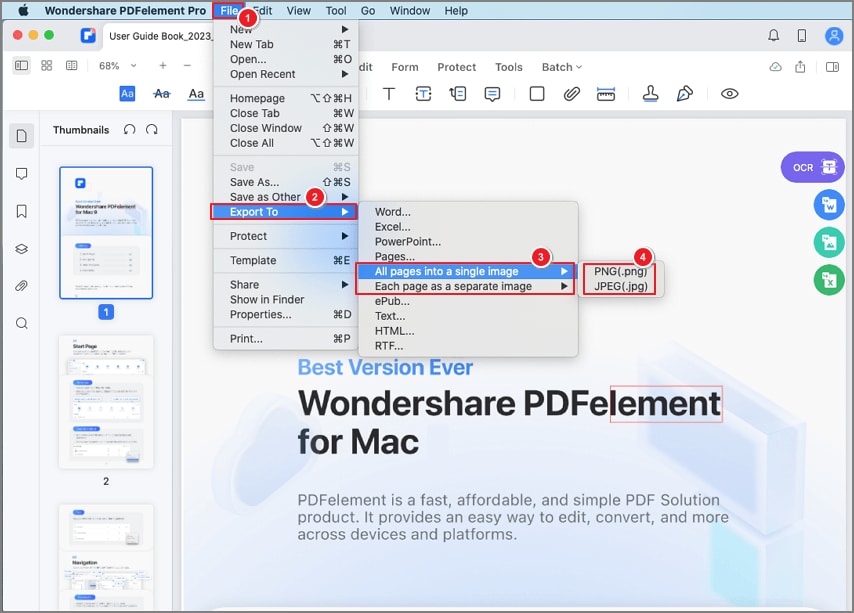Guida utente che lavora con PDFelement
-
Inizia su Mac
-
Apri PDF su Mac
-
Leggi PDF su Mac
-
Crea PDF su Mac
-
Annota PDF su Mac
- Aggiungi un adesivo su Mac
- Riepilogo dei commenti su Mac
- Misurazione della pagina su Mac
- Come creare un timbro a più pagine su Mac
- Regolare le Proprietà Commenti
- Nascondere/Rimuovere Annotazioni su Mac
- Aggiungi Allegati ai PDF
- Aggiungere Commenti ai PDF
- Aggiungere Timbro nei PDF
- Disegnare su un PDF su Mac
- Annota PDF su Mac
-
Modifica PDF su Mac
-
Combina PDF su Mac
-
Organizza PDF su Mac
- Confronta i PDF su Mac
- Imposta margini della pagina su Mac
- Ritagliare PDF in batch su Mac
- Aggiungere Pagine ai PDF
- Come Comprimere PDF su Mac
- Ritagliare Pagina PDF su Mac
- Eliminare Pagine PDF su Mac
- Estrarre Pagine su Mac
- Ruotare PDF su Mac
- Dividere le Pagine PDF su Mac
- Aggiunta di un numero di pagina a un PDF su Mac
- Modifica delle dimensioni della pagina di un PDF su Mac
-
Esegui l'OCR su Mac
-
Converti PDF su Mac
-
Compila PDF su Mac
-
Proteggi e firma PDF su Mac
-
Stampa PDF su Mac
-
Condividi PDF su Mac
-
Strumenti AI su Mac
- Correttore grammaticale PDF su Mac
- Come utilizzare l'editing intelligente delle immagini
- Passa da un modello di IA all'altro su Mac
- Traduzione professionale su Mac
- Chatta con PDF su Mac
- ersonalizzazione del prompt dell'IA sul Mac
- Spiegare il testo su Mac
- Riscrivere il testo su Mac
- Riassumere il testo su Mac
- Tradurre PDF su Mac
- Leggi ad alta voce PDF su Mac
- Scheda informativa su Mac
Come Convertire i PDF in Immagini su Mac
Puoi facilmente esportare o convertire pagine PDF in immagini con PDFelement su Mac.
Clicca lo Strumento Converti PDF dal Pannello Strumenti sulla Pagina Principale, e sfoglia il tuo computer per selezionare il file PDF che vuoi convertire.
Nota:
Se lo Strumento Converti PDF non compare nel Pannello Strumenti, clicca il Tasto Personalizza Strumento per aggiungerlo alla Barra degli Strumenti della Pagina Principale.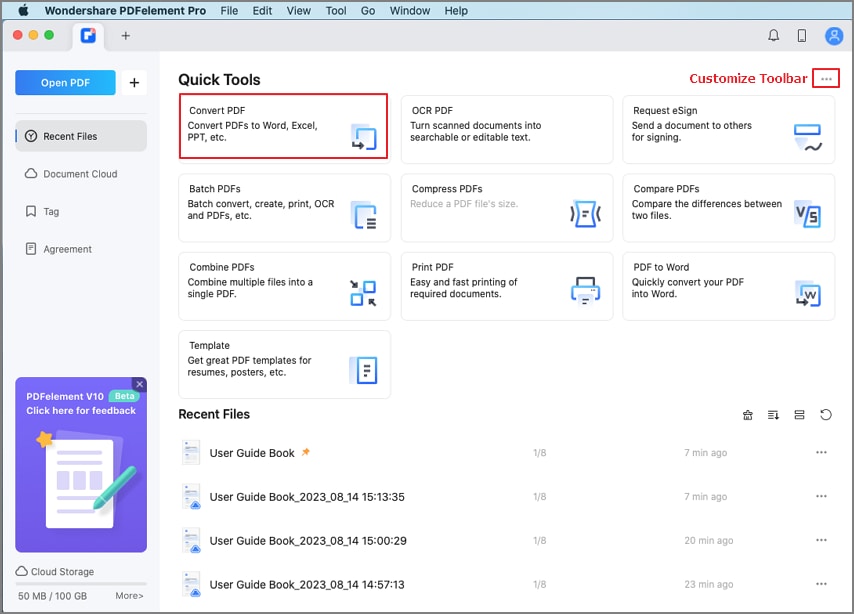
Nel dialogo a comparsa, puoi selezionare converti "Ogni pagina come immagine separata" o "Tutte le pagine in una singola immagine" e impostare nome, etichetta, formato, e posizione dei file in output. Dopo aver completato le tue impostazioni, clicca Converti.
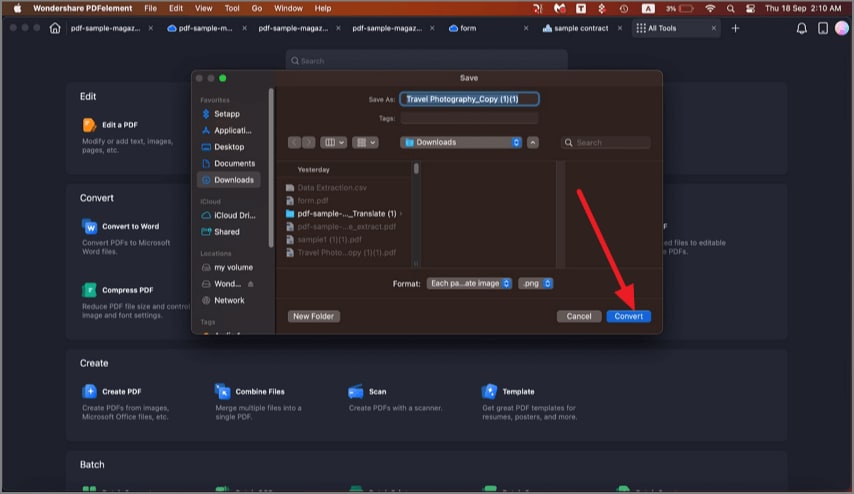
In alternativa, puoi convertire le pagine PDF ad una o più immagini usando lo Strumento Esporta. Clicca File>Esporta A, seleziona converti "Ogni pagina come immagine separata" o "Tutte le pagine in una singola immagine", e gestisci le impostazioni delle immagini in output come desideri.